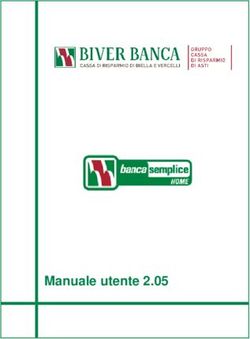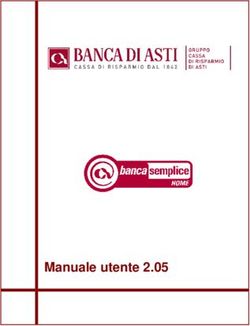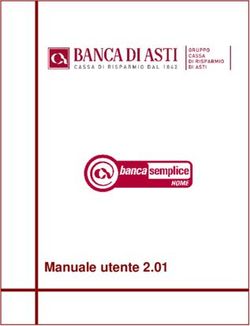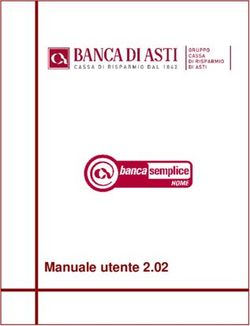GUIDA UTENTE VER. 1.0 - e-BANKING Primi passi sulla nuova piattaforma e-banking - Banca Zarattini & Co
←
→
Trascrizione del contenuto della pagina
Se il tuo browser non visualizza correttamente la pagina, ti preghiamo di leggere il contenuto della pagina quaggiù
Registrazione del dispositivo principale
Una volta ricevuti dalla Banca il nome utente e la password iniziale per accedere alla nuova piattaforma e-
Banking, dovrete per prima cosa registrare un dispositivo mobile (telefono o tablet) che vi consentirà di
accedere in maniera sicura al sistema. Questa operazione è necessaria sol o la prima volta, oppure in futuro se
desiderate sostituire il vostro dispositivo con un altro dispositivo mobile.
Per registrare il dispositivo principale, è necessario installare la nostra App sul dispositivo mobile. A seconda del
produttore del dispositivo, scaricare l’App nello store Apple o Google cercando “Zarattini & Co. Bank e-
Banking”.
In alternativa per scaricare l’App è possibile scansionare il codice QR riportato qui sotto:
Apple App Store Google Play Store
Una volta installata l’App, al primo accesso è possibile avviare il processo di registrazione del dispositivo
principale. È necessario che il numero di cellulare inserito nel contratto e-Banking sia corretto. Qualora non
fosse possibile utilizzare il numero di telefono o il numero non fosse corretto , contattare il consulente che vi
consentirà di completare l’abilitazione del dispositivo.
Per avviare il processo di registrazione, utilizzare il nome utente fornito nella prima lettera che è stata inviata
dalla Banca, insieme alla password che invece si trova nella seconda lettera ricevuta.
Il sistema invierà un codice SMS al numero registrato che, una volta ricevuto, andrà inserito nella schermata per
validare il dispositivo principale. Conclusa la procedura, il dispositivo è stato registrato correttamente e, una
volta aperta l’App , comincerà a generare dei numeri casuali che saranno utilizzati per rendere più sicuro
l’accesso dal web e per autorizzare gli ordini inseriti nell a piattaforma e-Banking.
È consigliabile cambiare la password iniziale una volta terminata la procedura di registrazione, quindi accedere
al sistema tramite App o via Web tramite l’indirizzo https://e-banking.zarattinibank.ch/ e cambiare la
password nell’area dedicata all’interno del la sezione “Profilo”.
Banca Zarattini & Co. SA
Via Pretorio 1
6900 Lugano
Switzerland
Tel. +41 91 260 85 85
Fax +41 91 260 85 90 Guida Utente Ver.2021-09
zarattinibank.ch Pag.2Panoramica dell'interfaccia utente
La figura seguente illustra la home page dell'applicazione e-BANKING (mostra la pagina che viene visualizzata
una volta effettuato l'accesso all'applicazione). Il layout può essere diverso a seconda delle dimensioni del
dispositivo che si sta utilizzando .
FIGURA 1 Panoramica dell'applicazione e-BANKING
Barra dei
Moduli
Barra dei
Titolo
Menu
Principale Barra
Contestuale
Menu principale
Il menu principale consente di configurare le proprie preferenze come: accedere al profilo dove è possibile
selezionare il portafoglio predefinito, la lingua e cambiare la password, disconnettersi dall'applicazione o
visualizzare le informazioni generali sull'applicazione e l’assistenza. Questo menu è sempre disponibile .
È possibile utilizzare le “frecce” per espandere / comprimere il menu in modo da visualizzare più
o meno informazioni. Questa funzione è comune a tutta l’interfaccia dell’applicazione.
Barra dei moduli
La barra dei moduli consente di navigare tra i vari moduli disponibili nell'applicazione, puoi comprimere o
espandere la barra usando le “frecce” in basso a sinistra e nella parte superiore della barra.
Barra del titolo
La barra del titolo mostra varie informazioni, come ad esempio il modulo attualmente aperto e anche l'elemento
evidenziato come ad esempio portafoglio, Cliente o gruppo di Clienti e la data attualmente selezionata
nell'applicazione.
Banca Zarattini & Co. SA
Via Pretorio 1
6900 Lugano
Switzerland
Tel. +41 91 260 85 85
Fax +41 91 260 85 90 Guida Utente Ver.2021-09
zarattinibank.ch Pag.3Barra contestuale
La barra contestuale consente di definire e selezionare alcuni parametri legati alla vista che è
selezionata. Puoi, ad esempio, selezionare il portafoglio che desideri visualizzare, la valuta che desideri
utilizzare o la data d i riferimento.
Puoi usare il pulsante per nascondere o mostrare la barra contestuale.
Banca Zarattini & Co. SA
Via Pretorio 1
6900 Lugano
Switzerland
Tel. +41 91 260 85 85
Fax +41 91 260 85 90 Guida Utente Ver.2021-09
zarattinibank.ch Pag.4Utilizzo della barra dei moduli
La barra dei moduli consente di navigare tra i vari moduli dell'applicazione ed ottenere informazioni in maniera
rapida (relative all'elemento attualmente selezionato). A seconda delle dimensioni del dispositivo e a come
vorrete utilizzare l'applicazione, sono disponibili due modalità:
▪ compresso (modalità predefinita);
▪ full size.
In modalità “full size”, la barra dei moduli mostra un widget per ogni modulo.
La figura seguente mostra entrambe le modalità. I moduli disponibili nella barra e il loro ordine nella barra
dipendono dall’applicazione e saranno variati nel tempo quando nuove funzionalità saranno aggiunte alla
piattaforma.
Espandere la Barra
dei Moduli Ridurre la Barra dei
Moduli
Modulo
selezionato
Modulo Aperto
Sulla barra appariranno degli avvisi che verranno visualizzati con dei pallini colorati contenenti un numero , gli
avvisi sono elementi a cui prestare attenzione in quanto evidenziano documenti non letti, nuovi messaggi o
problemi legati agli ordini di pagamento.
Banca Zarattini & Co. SA
Via Pretorio 1
6900 Lugano
Switzerland
Tel. +41 91 260 85 85
Fax +41 91 260 85 90 Guida Utente Ver.2021-09
zarattinibank.ch Pag.5Utilizzo della barra contestuale
La barra contestuale consente di modificare il contesto in cui stai lavorando , è disponibile in qualsiasi momento
all’interno dell’applicazione e può essere utilizzata per:
▪ Selezionare la categoria (livello) in cui si desidera lavorare (portafogli, Clienti o gruppi di Clienti);
▪ Selezionare un elemento specifico (portafoglio, Cliente o gruppo di Clienti a seconda della categoria
selezionata);
▪ Selezionare una data di riferimento;
▪ Selezionare una valuta.
Le impostazioni predefinite di questi valori possono essere selezionate nel Profilo.
Come utilizzare la barra contestuale:
1. Se la barra contestuale non è visibile, fare clic su nell'angolo in alto a destra dell'applicazione. La
barra contestuale sarà aperta;
2. Selezionare gli elementi scelti dagli elenchi a discesa come illustrato di seguito.
Le scelte vengono applicate immediatamente. Gli elementi e la data selezionate vengono visualizzati
nell'intestazione della barra del titolo .
Banca Zarattini & Co. SA
Via Pretorio 1
6900 Lugano
Switzerland
Tel. +41 91 260 85 85
Fax +41 91 260 85 90 Guida Utente Ver.2021-09
zarattinibank.ch Pag.6Personalizzazione del profilo
Dal menù principale è possibile selezionare l’icona Profilo.
Nel profilo è possibile configurare e modificare le preferenze predefinite che saranno attive all’avvio della
applicazione, come:
▪ La lingua dell’App;
▪ La categoria portafogli o Clienti (nel caso di un si tratti di un gestore);
▪ Il portafoglio predefinito da utilizzare all’apertura dell’e-Banking.
Nel profilo è possibile anche cambiare la propria password di accesso alla piattaforma.
Banca Zarattini & Co. SA
Via Pretorio 1
6900 Lugano
Switzerland
Tel. +41 91 260 85 85
Fax +41 91 260 85 90 Guida Utente Ver.2021-09
zarattinibank.ch Pag.7Cambio password
Qualora si desideri cambiare la password , accedere al Profilo dal menu principale.
Nella sezione Cambio password:
1. inserire la password attuale nel campo Password attuale;
2. digitare la nuova password nel campo Nuova Password;
3. digitare nuovamente la nuova password nel campo Conferma password;
4. fare clic su Salva per convalidare la modifica.
La nuova password sarà ora attiva.
Per chiudere il menu Profilo, fare clic sulla croce nell'angolo in alto a destra del pannello del menu.
Banca Zarattini & Co. SA
Via Pretorio 1
6900 Lugano
Switzerland
Tel. +41 91 260 85 85
Fax +41 91 260 85 90 Guida Utente Ver.2021-09
zarattinibank.ch Pag.8Selezionare un portafoglio, Cliente o un gruppo di Clienti
Tutte le procedure in questa guida presuppongono che sia stato selezionato l'elemento su cui si intende
lavorare (Cliente, portfolio o gruppo di Clienti). L'elemento attualmente selezionato viene visualizzato sulla barra
del titolo come illustrato di seguito.
Elemento
selezionato
Nel Profilo, è possibile definire l'elemento che verrà selezionato come predefinito all'avvio dell'applicazione.
Selezionare un elemento dal modulo Panoramica
Il modulo Panoramica elenca gli elementi disponibili per la categoria selezionata (portafogli, Clienti o gruppi di
Clienti). Ad esempio, se selezioni la categoria dei portafogli, verranno elencati tutti i portafogli a cui hai accesso.
Per selezionare un elemento dal modulo Panoramica:
1. Nella barra dei moduli, fare clic su Panoramica. La pagina "Panoramica" si apre e visualizza l'elenco
degli elementi disponibili per la categoria selezionata;
2. Nella pagina "Panoramica", fare clic sulla barra di un elemento per selezionare l'elemento (l'elemento
viene quindi selezionato e le informazion i sull'elemento vengono visualizzate sotto la barra). Se hai
selezionato la categoria “Cliente”, puoi successivamente selezionare anche un portfolio facendo clic
su un portfolio nella lista.
È possibile selezionare un Cliente o un portafoglio anche usando l’icona ed una volta selezionato verrà
utilizzato per la visualizzazione e le altre operazioni.
Cambia
Selezione
Banca Zarattini & Co. SA
Via Pretorio 1
6900 Lugano
Switzerland
Tel. +41 91 260 85 85
Fax +41 91 260 85 90 Guida Utente Ver.2021-09
zarattinibank.ch Pag.9Ripristinare l'elemento predefinito (Cliente, portafoglio o gruppo)
L'oggetto predefinito è l'elemento (portafoglio, Cliente o gruppo di Clienti) selezionato nelle preferenze. È
possibile ripristinare in qualsiasi momento l'elemento predefinito.
Per ripristinare l'elemento predefinito:
1. Se la barra contestuale non è visibile, fare clic su nell'angolo in alto a destra dell'applicazione.
La barra contestuale viene così aperta o chiusa;
2. Fare clic su nella parte sinistra della barra del contesto per ripristinare l’elemento predefinito.
Banca Zarattini & Co. SA
Via Pretorio 1
6900 Lugano
Switzerland
Tel. +41 91 260 85 85
Fax +41 91 260 85 90 Guida Utente Ver.2021-09
zarattinibank.ch Pag.10Visualizzare i dettagli del portafoglio o del Cliente
Se sei un account manager, puoi visualizzare i dettagli del Cliente, del portfolio e la valuta di riferimento del
portafoglio nel modulo Panoramica.
Per visualizzare i dettagli di un Cliente:
1. Nella barra dei moduli, fare clic sul modulo Panoramica;
2. Assicurarsi che la categoria Clienti sia selezionata in alto nella pagina. In caso contrario, utilizzare la
barra contestuale per selezionare la categoria Clienti;
3. Selezionare successivamente il Cliente che si desidera visualizzare. Diverse sezioni vengono
visualizzate sotto la barra del Cliente a seconda delle opzioni disponibili;
4. Espandere la sezione Dettagli Cliente per visualizzare i dettagli del Cliente;
5. In alternativa, è possibile espandere la barra d ei moduli in modalità a “full size” per visualizzare i
dettagli del Cliente.
Per visualizzare i dettagli di un portfolio:
1. Nella barra dei moduli, fare clic sul modulo Panoramica.
2. Assicurarsi che la categoria Portfolio sia selezionata. In caso contrario, utilizzare la barra contestuale
per selezionarla.
3. Nella barra del portfolio che si desidera visualizzare, fare clic sulla freccia per visualizzare i
dettagli del portafoglio selezionato .
I dettagli compariranno nella sezione sottostante.
Banca Zarattini & Co. SA
Via Pretorio 1
6900 Lugano
Switzerland
Tel. +41 91 260 85 85
Fax +41 91 260 85 90 Guida Utente Ver.2021-09
zarattinibank.ch Pag.11Visualizzazione degli asset ed allocazione del portafoglio
Il modulo Panoramica fornisce una panoramica dell'asset allocation di un portafoglio, un Cliente o un gruppo di
Clienti, alla data corrente o in una data passata.
Per impostazione predefinita, la valuta di riferimento del portafoglio, del Cliente o della Banca viene utilizzata
come valuta di valutazione a seconda del la categoria selezionata. Utilizzare la barra contestuale per modificare
la valuta di valutazione.
Per visualizzare l'asset allocation e i dettagli di un elemento (portafoglio, Cliente o gruppo di Clienti):
1. Nella barra dei moduli, fare clic sul modulo Panoramica;
2. Se necessario, selezionare un'altra categoria (portafogli, Clienti o gruppi) e/o un'altra data utilizzando
il pulsante nella barra contestuale;
3. Se si sta lavorando n ella categoria “portafogli”, fare clic sul portafoglio che si desidera visualizzare:
l'asset allocation del portafoglio sarà visualizzata sotto forma di grafico. In caso contrario, fare clic sul
Cliente o sul gruppo che si desidera visualizzare e quindi fare clic sull’asset che si desidera
analizzare.
Banca Zarattini & Co. SA
Via Pretorio 1
6900 Lugano
Switzerland
Tel. +41 91 260 85 85
Fax +41 91 260 85 90 Guida Utente Ver.2021-09
zarattinibank.ch Pag.12Visualizzazione delle posizioni nel portafoglio
È possibile visualizzare le posizioni nel portafoglio, Cliente o gruppo di Clienti selezionato in qualsiasi data nella
cronologia utilizzando il modulo Posizioni.
Per visualizzare le posizioni di un elemento (Cliente, portafoglio o gruppo di Clienti) alla data corrente o in una
data passata:
1. Selezionare l'elemento che si desidera visualizzare. Se necessario, selezionare un'altra data e/o
divisa di valutazione utilizzando la barra contestuale;
2. Nella barra dei moduli, fare clic sul modulo Posizioni. Le posizioni saranno quindi visualizzate a
schermo. Le posizioni sono organizzate per tipologia in base allo strumento ed alla valuta.
Puoi filtrare l'elenco delle posizioni per strumento e/o valuta, selezionando n ella barra superiore della pagina e
facendo clic su uno degli elenchi a discesa (Posizioni o Divise) e selezionando uno strumento e/o una divisa.
Banca Zarattini & Co. SA
Via Pretorio 1
6900 Lugano
Switzerland
Tel. +41 91 260 85 85
Fax +41 91 260 85 90 Guida Utente Ver.2021-09
zarattinibank.ch Pag.13Visualizzazione dei movimenti del portafoglio
È possibile visualizzare i movimenti eseguiti nel portafoglio o Cliente selezionato su tutta la cronologia o su un
determinato periodo di tempo specifico utilizzando il modulo Movimenti.
Per modificare il periodo di visualizzazione dei movimenti
Per impostazione predefinita, i movimenti vengono recuperati dalla prima data nella cronologia fino alla data del
contesto (che è riprodotto nella barra dell'intestazione dell'applicazione). È possibile specificare un altro periodo
di visualizzazione utilizzando il filtro :
Filtro per data
Banca Zarattini & Co. SA
Via Pretorio 1
6900 Lugano
Switzerland
Tel. +41 91 260 85 85
Fax +41 91 260 85 90 Guida Utente Ver.2021-09
zarattinibank.ch Pag.14Definire un filtro avanzato sui movimenti
È possibile definire un filtro avanzato per limitare l'elenco dei movimenti visualizzati.
Per definire un filtro avanzato sui movimenti selezionare l’icona nella schermata Movimenti.
Filtro avanzato
Si aprirà una schermata dove è possibile selezionare i parametri del filtro, una volta selezionati premere applica
per applicare il filtro.
Per scaricare l'elenco dei movimenti
Puoi scaricare l'intero elenco dei movimenti. L'elenco viene scaricato in Excel o PDF a seconda del tipo di dati
da scaricare. Per scaricare l'elenco dei movimenti, cliccare nell'angolo in alto a destra della griglia dei
movimenti.
Scaricare i
movimenti
Banca Zarattini & Co. SA
Via Pretorio 1
6900 Lugano
Switzerland
Tel. +41 91 260 85 85
Fax +41 91 260 85 90 Guida Utente Ver.2021-09
zarattinibank.ch Pag.15Visualizzazione della performance del portafoglio
Il modulo Performance consente di visualizzare i dati sulle prestazioni relativi al portafoglio, Cliente o gruppo di
Clienti selezionati per un determinato periodo di tempo.
Per visualizzare la performance di un portafoglio, Cliente o gruppo di Clienti
Per visualizzare l'andamento di un elemento (portafoglio, Cliente o gruppo di Clienti):
1. Selezionare l'elemento che si desidera visualizzare;
2. Nella barra dei moduli, fare clic sul modulo Performance. Il modulo si trova nella "Panoramica".
Puoi scegliere la scheda "Performance giornaliera" o "Contribuzione".
È possibile specificare un altro periodo di p erformance nella barra superiore della pagina selezionando
un intervallo predefinito o scegliendo le date di inizio e fine.
Banca Zarattini & Co. SA
Via Pretorio 1
6900 Lugano
Switzerland
Tel. +41 91 260 85 85
Fax +41 91 260 85 90 Guida Utente Ver.2021-09
zarattinibank.ch Pag.16Banca Zarattini & Co. SA Via Pretorio 1 6900 Lugano Switzerland Tel. +41 91 260 85 85 Fax +41 91 260 85 90 Guida Utente Ver.2021-09 zarattinibank.ch Pag.17
Esportazione dei dati sulle performance
È possibile esportare i dati delle prestazioni giornaliere o contributive in Excel.
Per esportare i dati in Excel:
1. Selezionare l'elemento che si desideri visualizzare. Se necessario, selezionare la data e/o la valuta di
valutazione utilizzando la barra contestuale.
2. Nella barra dei moduli, fare clic sul modulo Performance e selezionare "Performance Giornaliera” o
"Contribuzione"
3. Nell'angolo in alto a destra della pagina, fare clic su
L'esportazione dei dati sarà eseguita dopo pochi istanti.
Scaricare i dati
visualizzati
Banca Zarattini & Co. SA
Via Pretorio 1
6900 Lugano
Switzerland
Tel. +41 91 260 85 85
Fax +41 91 260 85 90 Guida Utente Ver.2021-09
zarattinibank.ch Pag.18Modifica della divisa di valutazione
Una divisa di valutazione viene utilizzata nei moduli Panoramica, Performance e Posizioni. Per impostazione
predefinita, a seconda dell'elemento selezionato, viene utilizzata la valuta di riferimento, del Cliente o della
Banca.
Per modificare la divisa di valutazione:
1. Nella barra contestuale, selezionare una divisa nell'elenco a discesa del campo Divisa.
2. Per ripristinare la valuta predefinita, fare clic sulla croce nel campo Divisa.
Selezionare la Divisa
di valutazione
Banca Zarattini & Co. SA
Via Pretorio 1
6900 Lugano
Switzerland
Tel. +41 91 260 85 85
Fax +41 91 260 85 90 Guida Utente Ver.2021-09
zarattinibank.ch Pag.19Selezionare una data nella cronologia
Per impostazione predefinita, nella cronologia è selezionata l’ultima data disponibile. È possibile tuttavia
selezionare un'altra data, ad esempio, per visualizzare le posizioni o l'asset allocation di un portafoglio in una
data specifica nel passato.
Per selezionare una data nella cronologia utilizzare la barra contestuale, fare clic sul campo della data e
selezionare la data nell'elenco a discesa.
Selezionare la Data
dalla cronologia
Banca Zarattini & Co. SA
Via Pretorio 1
6900 Lugano
Switzerland
Tel. +41 91 260 85 85
Fax +41 91 260 85 90 Guida Utente Ver.2021-09
zarattinibank.ch Pag.20Stampa a richiesta
L’applicazione mette a disposizione alcune stampe a richiesta che possono essere generate in autonomia. Le
stampe vengono prodotte in formato PDF o Excel a seconda del tipo di resoconto richiesto.
Per accedere alle stampe, utilizzare il pulsante presente sulla barra del titolo:
Stampe a richiesta
1. Selezionare la stampa desiderata;
2. A seconda della stampa potrebbe essere necessario scegliere il portafoglio, la lingua, la valuta di
riferimento, la data o l’intervallo di tempo per cui si vuole la stampa.
La stampa sarà elaborata a breve, durante l’elaborazione noterete il pulsante avvolto da una ruota che gira .
Una volta pronto il file sarà scaricato automaticamente.
Banca Zarattini & Co. SA
Via Pretorio 1
6900 Lugano
Switzerland
Tel. +41 91 260 85 85
Fax +41 91 260 85 90 Guida Utente Ver.2021-09
zarattinibank.ch Pag.21ORDINI DI PAGAMENTO
In questa sezione viene spiegato come gestire gli ordini di pagamento singoli o ricorrenti sui tuoi portafogli.
Visualizzazione ordini di pagamento
Nel modulo pagamenti, presente nella barra dei moduli, è possibile visualizzare lo storico dei singoli ordini di
pagamento eseguiti o ancora da eseguire sul portafoglio.
Nel modulo pagamenti è possibile variare il portafoglio selezionato e visualizzare la cronologia, che rimane
disponibile per gli ultimi 90 giorni. La cronologia è raggruppata per conto corrente.
Per visualizzare l'elenco degli ordini in un determinato stato, fare clic sul pallino di riferimento (in attesa di
esecuzione, non eseguito oppure eseguito), verrà così visualizzato l’elenco degli ordini presenti in quel
particolare stato.
Banca Zarattini & Co. SA
Via Pretorio 1
6900 Lugano
Switzerland
Tel. +41 91 260 85 85
Fax +41 91 260 85 90 Guida Utente Ver.2021-09
zarattinibank.ch Pag.22Per chiudere l’elenco, fare nuovamente clic sulla barra del conto corrente in un punto qualsiasi (tranne che sugli
altri pallini).
Posizionando il mouse sul pallino nel dettaglio degli ordini è possibile visualizzarne lo stato che comparirà in un
pop-up di fianco.
Stato ordine
Per aprire i dettagli di un ordine, fare clic su nella rispettiva riga, verranno visualizzati i dettagli dell’ordine di
pagamento.
Banca Zarattini & Co. SA
Via Pretorio 1
6900 Lugano
Switzerland
Tel. +41 91 260 85 85
Fax +41 91 260 85 90 Guida Utente Ver.2021-09
zarattinibank.ch Pag.23Ordini di pagamento permanenti
Per visualizzare gli ordini di pagamento permanenti definiti per un portafoglio:
1. Selezionare il portafoglio che si desidera visualizzare nel modulo Pagamenti;
2. Selezionare la voce Ordini Permanenti per vedere gli ordini inseriti per il portafoglio selezionato ;
3. Selezionare la freccia per aprire un ordine permanente, visualizzarne i dettagli, modificare
l’ordine o cancellarlo .
Banca Zarattini & Co. SA
Via Pretorio 1
6900 Lugano
Switzerland
Tel. +41 91 260 85 85
Fax +41 91 260 85 90 Guida Utente Ver.2021-09
zarattinibank.ch Pag.24Inserire un nuovo ordine di pagamento
Per inserire un nuovo ordine di pagamento :
1. Nella barra dei moduli, fare clic sul modulo Pagamenti:
2. Selezionare nel modulo Pagamenti il portafoglio su cui si desidera inserire un ordine;
3. Apri la scheda "Nuovo";
4. In alternativa, puoi creare l'ordine selezionando prima il beneficiario dalla scheda "Beneficiari" e
premere la freccia del beneficiario corrispondente;
È possibile quindi procedere con il primo passaggio di creazione dell'ordine;
5. Seleziona il Portafoglio, il Conto di Addebito ed il tipo di pagamento (Bonifico, Giroconto,
Bollettino, etc.);
6. Nella sezione Beneficiario, inserire il numero di conto del beneficiario e fare clic su Convalida, il
sistema controllerà la correttezza del formato del numero inserito e nel caso la Banca fosse
conosciuta dal sistema, procederà a comp ilare i dati della Banca del beneficiario;
Banca Zarattini & Co. SA
Via Pretorio 1
6900 Lugano
Switzerland
Tel. +41 91 260 85 85
Fax +41 91 260 85 90 Guida Utente Ver.2021-09
zarattinibank.ch Pag.257. Completare le altre sezioni con i dati rilevanti. Nella sezione Dettagli pagamento, è possibile
selezionare se il pagamento deve essere creato come Pagamento singolo, oppure Ordine
permanente;
Se scelgo Ordine Permanente dovrò inserire dati aggiuntivi, per esempio da quando e fino
a quando l’ordine deve essere valido (è possibile non inserire nessuna data di fine validità. In
questo modo l’ordine sarà sempre attivo), la Periodicità con cui il pagamento deve essere
effettuato ed il Comportamento nel caso in cui il giorno di pagamento ricada in un
giorno festivo o nel fine settimana;
Banca Zarattini & Co. SA
Via Pretorio 1
6900 Lugano
Switzerland
Tel. +41 91 260 85 85
Fax +41 91 260 85 90 Guida Utente Ver.2021-09
zarattinibank.ch Pag.268. Inseriti i dati, il sistema effettuerà una validazione generale dell’ordine di pagamento, se per caso
saranno presenti errori lo visualizzerà in fondo alla pagina;
Ordine corretto
Ordine con errori
9. Fino alla conferma dell’ordine è possibile tornare indietro e modificare i dati inseriti ;
10. Premendo “Trasmetti” si procederà ad inoltrare l’ordine alla Banca. Prima di procedere il sistema
chiede di inserire il codice generato dalla APP sul dispositivo mobile per garantire la sicurezza e
l’identità di chi inserisce l’ordine;
11. Una volta inserito il codice, la disposizione viene inoltrata alla Banca che verificherà l’ordine e lo
eseguirà automaticamente. Il sistema mostrerà una conferma dei dati inserito.
Attenzione:
▪ Qualora il saldo sul conto non fosse sufficiente il pagamento non verrà effettuato .
▪ I pagamenti oltre una determinata soglia dovranno essere autorizzati e validati dal vostro
consulente.
Banca Zarattini & Co. SA
Via Pretorio 1
6900 Lugano
Switzerland
Tel. +41 91 260 85 85
Fax +41 91 260 85 90 Guida Utente Ver.2021-09
zarattinibank.ch Pag.27▪ Se l’ordine viene inoltrato dopo le ore 12:00, verrà eseguito il giorno successivo, per inoltrare
l’ordine nel medesimo giorno accertatevi di inserire la disposizione entro le ore 12:00.
Banca Zarattini & Co. SA
Via Pretorio 1
6900 Lugano
Switzerland
Tel. +41 91 260 85 85
Fax +41 91 260 85 90 Guida Utente Ver.2021-09
zarattinibank.ch Pag.28Modifica o annullamento di un ordine di pagamento
Qualora l’ordine non sia ancora stato processato dalla Banca è possibile richiederne l’annullamento .
1. Selezionare dall’elenco degli ordini, quello che si desidera annullare;
2. Aprire i dettagli cliccando sulla freccia . Si apriranno i dettagli dell’ordine inserito;
3. Se l’ordine non è ancora stato processato sarà possibile modificarlo o richiederne la cancellazione
utilizzando l’apposito pulsante.
Banca Zarattini & Co. SA
Via Pretorio 1
6900 Lugano
Switzerland
Tel. +41 91 260 85 85
Fax +41 91 260 85 90 Guida Utente Ver.2021-09
zarattinibank.ch Pag.29Visualizzazione avvertenze sui pagamenti
Se si presenta un problema sul pagamento viene visualizzato un avviso nella sezione Pagamenti.
Cliccando sulla sezione è possibile vedere il dettaglio del pagamento ed il relativo stato.
Se il pagamento è nello stato Da Controllare significa che è necessario convalidare o rifiutare il pagamento
cliccando sul tanto Convalida o Rifiuta. Questa operazione è obbligatoria quando sono necessarie più firme
per autorizzare una operazione sul conto, ad esempio un conto a firme congiunte. Finché non saranno raccolte
tutte le firme necessarie, l’ordine non potrà essere eseguito.
Per convalidare l’operazione è sufficiente cliccare sull’ordine e cliccare Convalida, sarà richiesto di inserire un
codice di validazione generato dall’applicazione per certificare l’identità di chi convalida l’ordine.
Banca Zarattini & Co. SA
Via Pretorio 1
6900 Lugano
Switzerland
Tel. +41 91 260 85 85
Fax +41 91 260 85 90 Guida Utente Ver.2021-09
zarattinibank.ch Pag.30Gestione dei beneficiari
Quando viene immesso un nuovo ordine di pagamento, il beneficiario viene aggiunto all'elenco dei beneficiari
legati al portafoglio selezionato.
Per visualizzare i beneficiari salvati andare nella sezione Pagamenti e selezionare il Tab Beneficiari.
Dalla sezione Beneficiari è possibile effettuare un nuovo ordine di pagamento verso il beneficiario selezionato
usando la freccia oppure eliminare il beneficiario usando il pulsante con la
Per eliminare più beneficiari con una singola operazione selezionarli usando l’apposito quadrato di selezione
sulla sinistra e premere il pulsante Elimina selezione, il sistema chiederà conferma dell’operazione con un
messaggio ed i beneficiari saranno rimossi.
Banca Zarattini & Co. SA
Via Pretorio 1
6900 Lugano
Switzerland
Tel. +41 91 260 85 85
Fax +41 91 260 85 90 Guida Utente Ver.2021-09
zarattinibank.ch Pag.31Visualizzazione documenti
Il modulo Documenti consente di visualizzare e scaricare documenti privati (documenti relativi a un Cliente o
portafoglio) e documenti pubblici (come politiche o linee guida emesse dalla Banca).
Per visualizzare documenti privati o pubblici, nella barra degli strumenti aprire il modulo Documenti e
selezionare la scheda "Privato" o "Pubblico", in basso è possibile selezionare il portafoglio e filtrare i documenti
in base alla data del documento selezionando una finestra temporale e/o per categoria.
I documenti non letti sono contrassegnati da un cerchio pieno, mentre i documenti letti sono contrassegnati da
un cerchio vuoto.
Per scaricare un documento cliccare sull’icona posizionata a destra del documento.
Per contrassegnare i documenti come letti, fare clic sul cerchio pieno nella colonna di sinistra dell'elenco dei
documenti ed il cerchio diventerà vuoto.
Fare di nuovo clic sul cerchio per contrassegnarlo come non letto.
Banca Zarattini & Co. SA
Via Pretorio 1
6900 Lugano
Switzerland
Tel. +41 91 260 85 85
Fax +41 91 260 85 90 Guida Utente Ver.2021-09
zarattinibank.ch Pag.32Utilizzo della messaggistica istantanea / chat
Il modulo Messaggi consente una comunicazione diretta tra il Cliente e i consulenti della Banca.
I nuovi messaggi (messaggi non letti) sono indicati all’apertura dell’applicazione nella barra dei moduli all’interno
dello strumento Messaggi.
Nell’area messaggi troverete la chat già preimpostata per inviare messaggi alla consulenza Private Banking -
PB Support.
Per inviare un messaggio è sufficiente scrivere il testo nell’area dedicata in fondo alla pagina e premere invio
oppure cliccare sull’icona con l’aeroplanino di carta.
Per inserire un allegato è sufficiente cliccare l’icona con la graffetta ed allegare il documento desiderato.
Attenzione sono consentiti solo documenti PDF e Immagini.
È possibile anche ricercare messaggi precedenti usando la barra di ricerca e premendo la lente di
ingrandimento.
Banca Zarattini & Co. SA
Via Pretorio 1
6900 Lugano
Switzerland
Tel. +41 91 260 85 85
Fax +41 91 260 85 90 Guida Utente Ver.2021-09
zarattinibank.ch Pag.33Puoi anche leggere